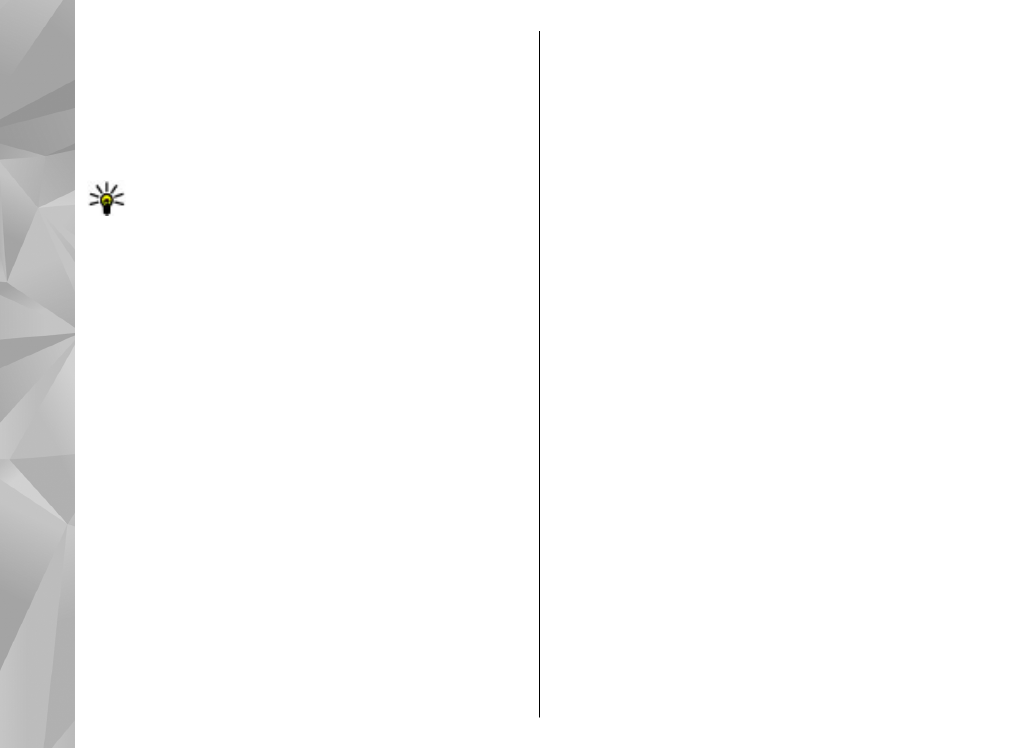
Vietos radimas
Jei vietovės ar jus dominančios vietos norite ieškoti
pagal raktažodį, pagrindiniame rodinyje į paieškos
laukelį įveskite vietos pavadinimą ar pageidaujamą
raktažodį ir pasirinkite
Ieškoti
.
Jei vietos adresą norite perkelti iš savo adresų knygos,
pasirinkite
Funkcijos
>
Pasirinkti iš adresų kn.
.
Jei žemėlapyje nurodytą vietą norite naudoti kaip
pradžios tašką netoli nuo jos esančioms vietoms
ieškoti, maršrutams planuoti, norite peržiūrėti
informaciją apie šią vietą, arba nuo jos pradėti
navigaciją (papildoma paslauga), paspauskite slinkties
klavišą ir pasirinkite pageidaujamą parinktį.
Jei jūsų vietovėje esančių vietų ir įdomybių norite
ieškoti pagal kategorijas, pasirinkite
Funkcijos
>
Ieškoti
ir kategoriją. Ieškant pagal adresą reikia įvesti
miesto ir šalies pavadinimą. Taip pat galite naudoti
savo adresų knygos adresatų kortelėse išsaugotus
adresus.
Jei vietą norite išsaugoti kaip savo parankinę, ties
pasirinkta vieta paspauskite slinkties klavišą,
pasirinkite
Įtraukti į mano vietas
, įveskite vietos
pavadinimą ir pasirinkite
Gerai
. Vietą taip pat galite
išsaugoti maršrute ar rinkinyje. Jei norite peržiūrėti
išsaugotas vietas, pasirinkite
Funkcijos
>
Mėgstamiausi
>
Mano vietos
.
Jei išsaugotą vietą norite siųsti į suderinamą prietaisą,
rodinyje „Vietos“ paspauskite slinkties klavišą ir
pasirinkite
Siųsti
. Jei vietą siunčiate tekstiniu
pranešimu, informacija paverčiama paprastu tekstu.
Jei norite padaryti savo vietos ekrano vaizdą,
pasirinkite
Funkcijos
>
Priemonės
>
Išsaugoti
ekrano vaizdą
. Momentinis vaizdas išsaugomas
kataloge „Nuotraukos“. Jei norite siųsti ekrano vaizdą,
atidarykite programą „Nuotraukos“ ir aktyvios įrankių
juostos parinkčių meniu pasirinkite siuntimo parinktį
ir būdą.
Jei norite peržiūrėti savo naršymo istoriją, peržiūrėtas
žemėlapio vietas ir sukurtus maršrutus bei rinkinius,
pasirinkite
Funkcijos
>
Mėgstamiausi
ir
pageidaujamą parinktį.
Maršruto sudarymas
Jei norite sudaryti maršrutą į pasirinktą tikslą, pereikite
prie pageidaujamo tikslo, paspauskite slinkties klavišą
58
„Žem
ėlapiai“
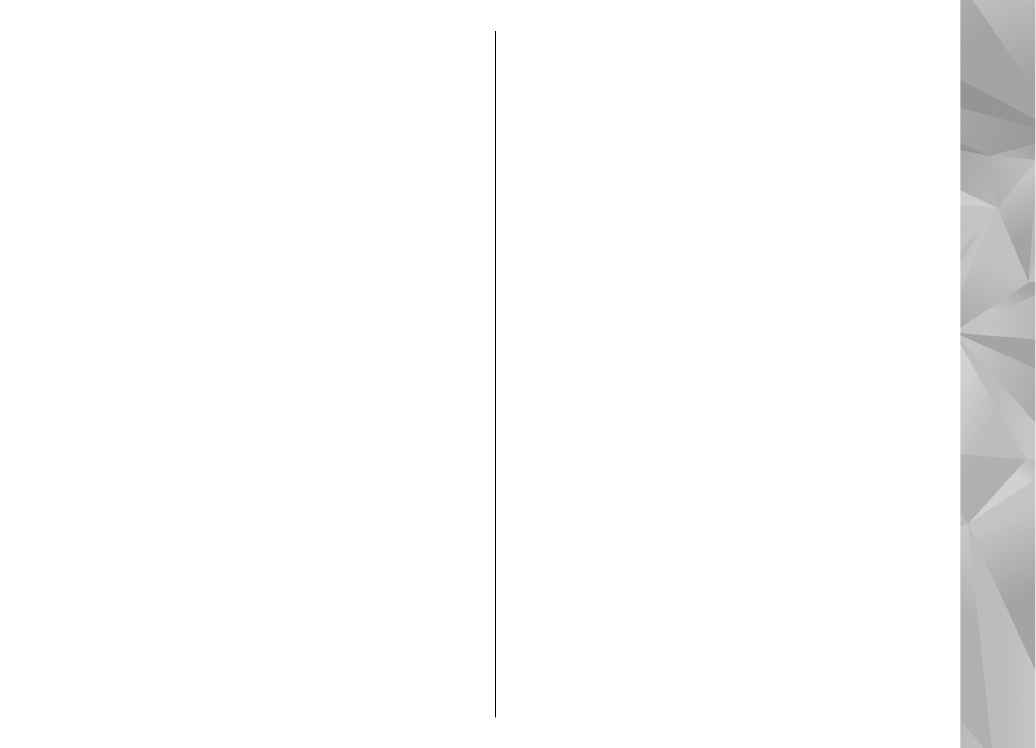
ir pasirinkite
Įtraukti į maršrutą
. Ši vieta įtraukiama
į maršrutą.
Jei į maršrutą norite įtraukti daugiau vietų, pasirinkite
Funkcijos
>
Įtraukti maršruto tašką
. Pirmoji
pasirinkta stotelė yra pradžios taškas. Jei norite keisti
stotelių eilės tvarką, paspauskite slinkties klavišą ir
pasirinkite
Perkelti
.
Papildomos programos
„Žemėlapiai“ paslaugos
Galite įsigyti licenciją ir į savo prietaisą atsisiųsti
skirtingų vadovų, pavyzdžiui, įvairių miesto ir kelionių
vadovų. Taip pat galite įsigyti „posūkis po
posūkio“ „Važiavimo & Ėjimo“ navigacijos paslaugos,
leidžiančios klausyti nurodymų balsu, ar eismo sąlygų
informacijos paslaugos licencijas ir šias paslaugas